
Cómo editar el archivo config.txt en Raspberry Pi OS

Raspberry Pi es una computadora de placa única (SBC) que funciona con el sistema operativo Raspberry Pi OS (anteriormente conocido como Raspbian). Es una herramienta excelente para cualquier persona interesada en aprender programación y electrónica. El archivo config.txt es un archivo clave dentro del sistema del Raspberry Pi que controla la configuración de la placa y muchos otros aspectos del sistema. Editar este archivo puede ser muy útil para personalizar y obtener el mejor rendimiento de Raspberry Pi. En este artículo, exploraremos cómo editar el archivo config.txt en Raspberry Pi OS y pasaremos por una serie de opciones avanzadas que puede modificar.
Edición del archivo config.txt
El archivo config.txt se encuentra en la raíz del directorio de arranque del sistema operativo. Para editarlo, abra una terminal y escriba el siguiente comando:
sudo nano /boot/config.txt
Esto abrirá el archivo config.txt en el editor de texto nano.
Antes de realizar cambios en el archivo config.txt, siempre es recomendable realizar una copia de seguridad. Para hacer esto, escriba el siguiente comando en la terminal:
sudo cp /boot/config.txt /boot/config.txt.bak
Una vez que tenga su copia de seguridad, puede proceder a editar el archivo config.txt.
Hay muchas opciones que se pueden ajustar en el archivo config.txt, desde el tamaño de la memoria asignada a la GPU hasta la orientación de la pantalla. A continuación se muestran algunas de las opciones más importantes:
Configuración de la resolución de pantalla
La resolución de pantalla predeterminada en Raspberry Pi OS es de 1920x1080. Si desea cambiar esto, agregue la siguiente línea al archivo config.txt:
hdmi_mode=1280x720
Esto cambiará la resolución de pantalla a 1280x720. Puede ajustar el valor a la resolución deseada.
Configuración de overclocking
El overclocking es una forma de aumentar el rendimiento de la placa Raspberry Pi en algunos casos. Si desea hacer overclock a su Raspberry Pi, puede hacerlo agregando las siguientes líneas al archivo config.txt:
over_voltage=4
arm_freq=2000
Esto aumentará el voltaje de la CPU y la frecuencia del procesador ARM a 2000 MHz. Tenga en cuenta que esto también aumentará la temperatura de la CPU y puede causar problemas de estabilidad si se hace incorrectamente.
Habilitar la cámara
Para habilitar la cámara en Raspberry Pi, agregue la siguiente línea al archivo config.txt:
start_x=1
Esta línea habilitará la GPU y permitirá el uso de la cámara.
Ejemplos de código
A continuación se muestra un ejemplo de código para habilitar la cámara en Raspberry Pi:
start_x=1
Este código es todo lo que se necesita para habilitar la cámara, una vez agregado al archivo config.txt.
Conclusión
Editar el archivo config.txt en Raspberry Pi OS es una tarea esencial para personalizar y optimizar su Raspberry Pi. Con las opciones proporcionadas en este artículo, puede comenzar a experimentar con la configuración de su placa y encontrar la mejor configuración para sus proyectos y necesidades.
Recuerda siempre hacer una copia de seguridad del archivo config.txt antes de realizar cambios importantes. Además, tenga cuidado al hacer overclocking, ya que esto puede dañar la placa si se hace incorrectamente.
Preguntas frecuentes
¿Cómo encuentro el archivo config.txt en Raspberry Pi OS?
El archivo config.txt se encuentra en la raíz del directorio de arranque del sistema operativo. Puede abrir una terminal y escribir:
sudo nano /boot/config.txt
¿Es seguro hacer overclocking en Raspberry Pi?
El overclocking puede aumentar el rendimiento de la placa Raspberry Pi, pero también puede dañar la placa si se hace incorrectamente. Si decide hacer overclocking, asegúrese de comprender los riesgos y cómo hacerlo correctamente.
¿Qué otras configuraciones puedo ajustar en el archivo config.txt?
Hay muchas opciones que se pueden ajustar en el archivo config.txt, desde la configuración de la pantalla hasta la asignación de la memoria. Consulte la documentación oficial de Raspberry Pi para obtener más información sobre las opciones disponibles.
¿Puedo usar la cámara sin habilitar la GPU?
No, la cámara en Raspberry Pi requiere que la GPU esté habilitada. Debe agregar la línea "start_x=1" al archivo config.txt para habilitar la GPU.










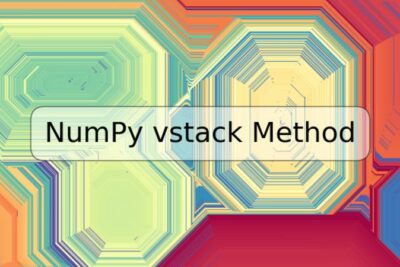

Deja una respuesta